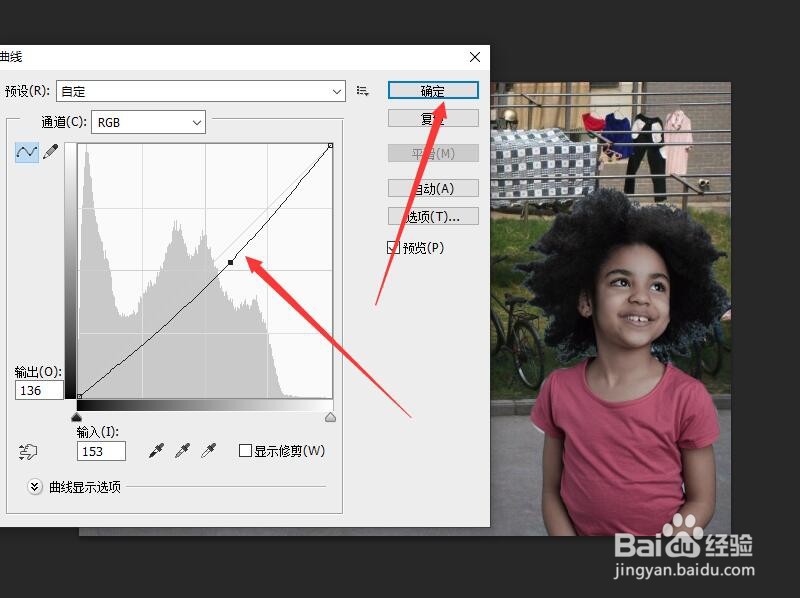1、上接‘Photoshop通道中使用画笔建立选区’。将前景色设置为黑色。将背景部分的灰色绘制成黑色。在通道中,黑色代表不选择。
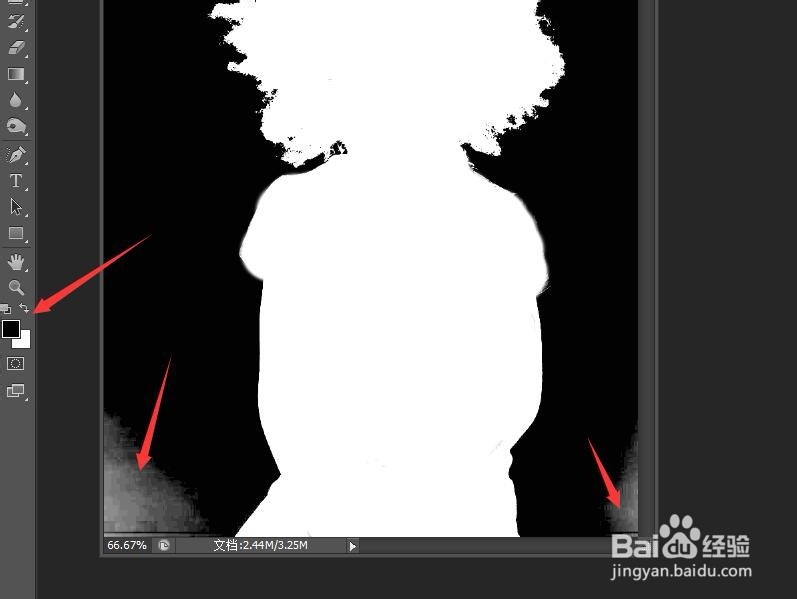
2、按住Ctrl键,同时单击‘蓝副本’通道载入选区。
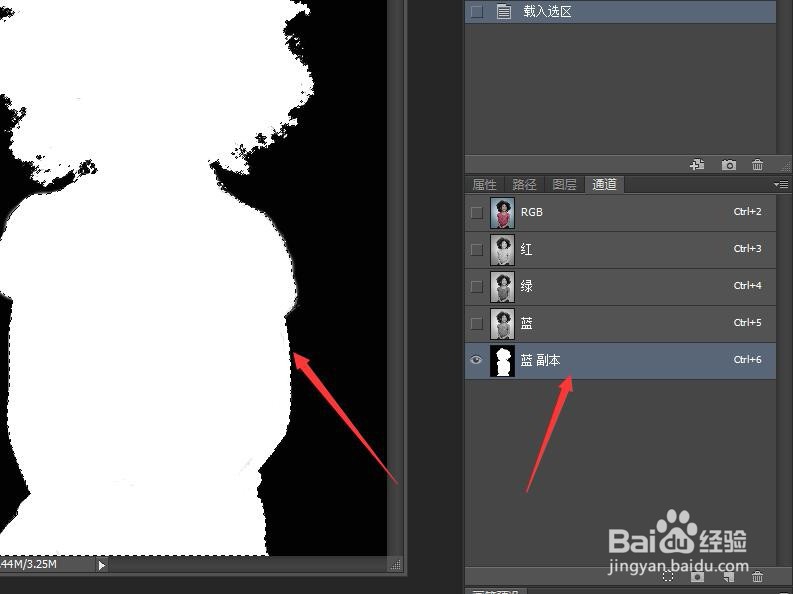
3、在通道面板中单击RGB通道退出通道模式,返回RGB正常模式,这时可以看到创建的选区。
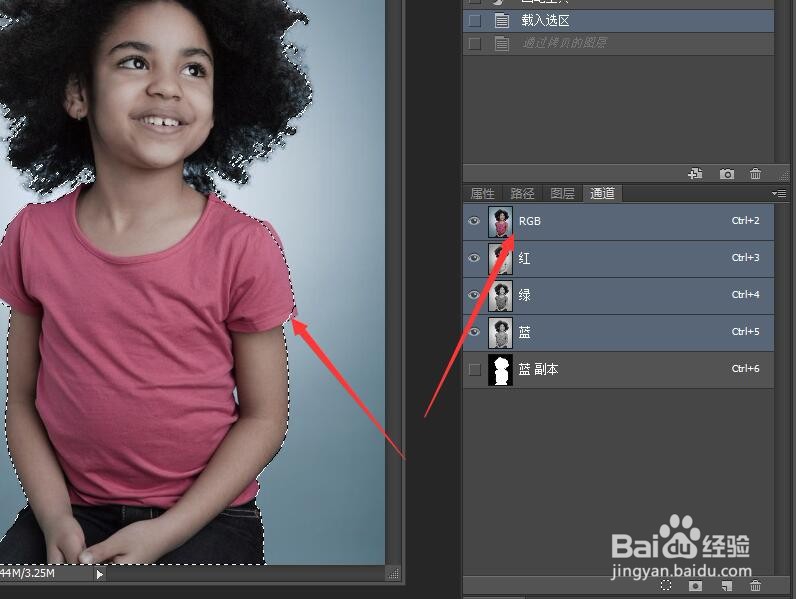
4、按下Ctrl+J快捷键,将选区内的对象复制。图层面板会新建图层1。
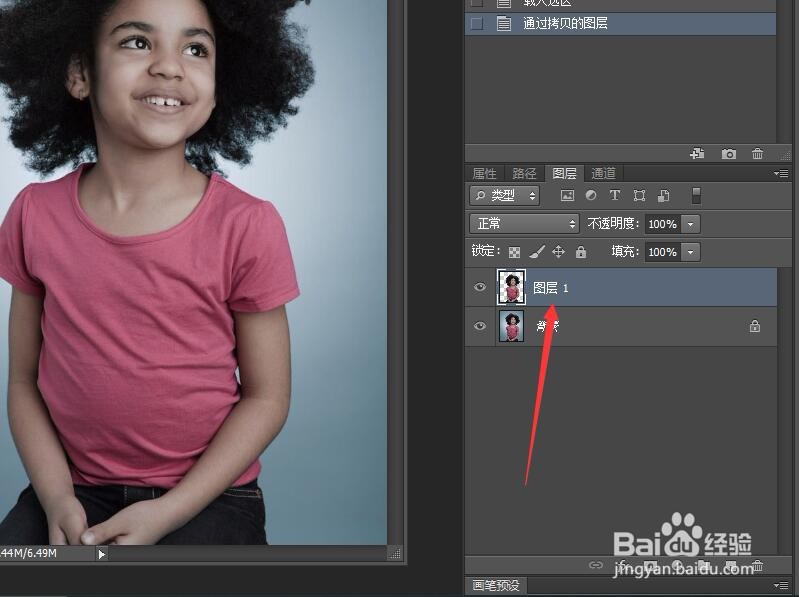
5、按下Ctrl+O打开图像文件——带日期的照片.JPG。

6、使用【移动工具】,将抠选的图像拖拽到,照片中。
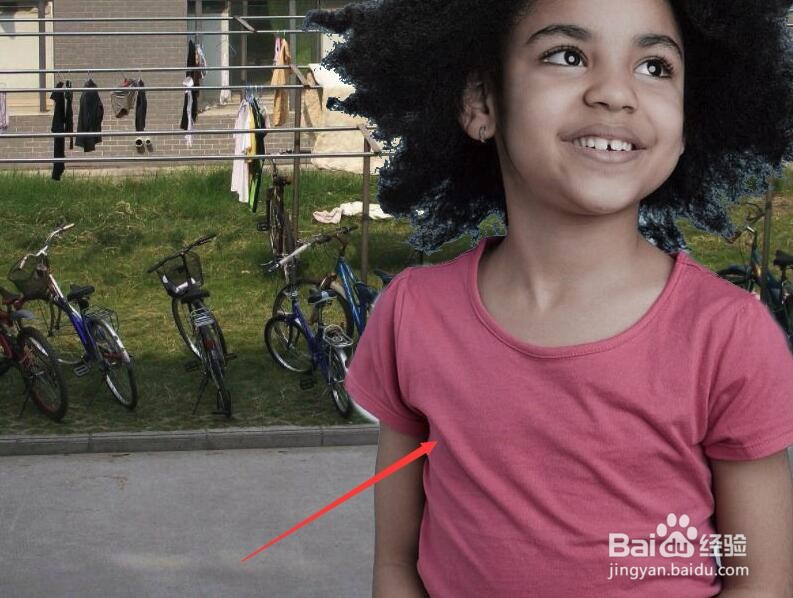
7、按Ctrl+T为图像添加变换框,调整控制点,把人物放置到右下角。按Enter键确认。
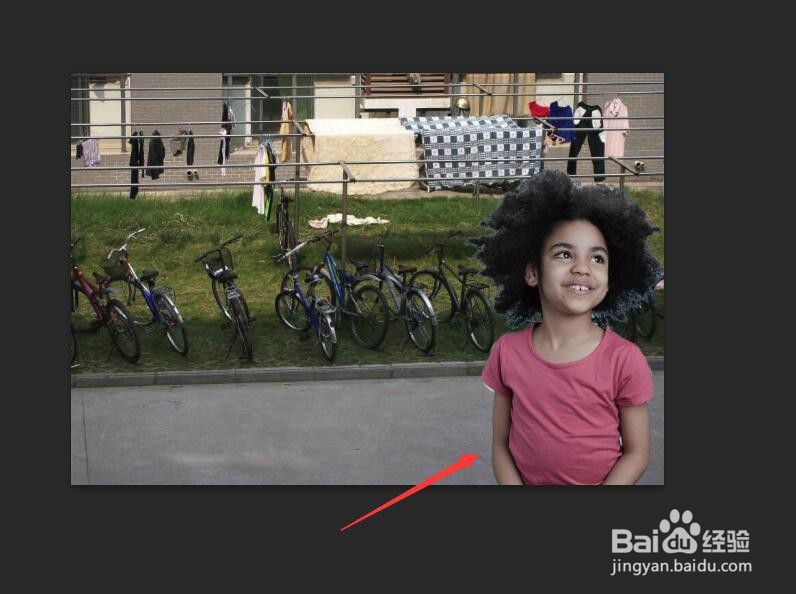
8、按Ctrl+M打开曲线对话框,调整曲线,将人物略微调暗。完成最终效果。